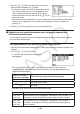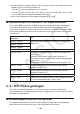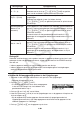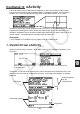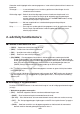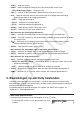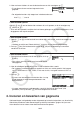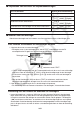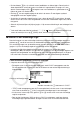User manual - fx-9860GII_Soft
9-2020
Geheugentype Opslagbewerking
Variabelen
(A ~ Z,
r,
Q
)
U kunt de inhoud van een cel toekennen aan een variabele.
Selecteer een cel, druk op (E)(STO)(VAR) en geef de
naam van de variabele in op het scherm dat verschijnt.
Lijstgeheugen
(Lijst 1 ~ Lijst 26)
U kunt gegevens in een celbereik in een rij of kolom opslaan in het
lijstgeheugen.
Selecteer een celbereik in een rij of kolom, druk op
(E)(STO)(LIST) en geef het lijstnummer in op het scherm
dat verschijnt.
Bestandsgeheugen
(Bestand 1 tot
Bestand 6)
U kunt gegevens in een celbereik over meerdere rijen en kolommen
opslaan in het bestandsgeheugen. Selecteer een celbereik, druk op
(E)(STO)(FILE) en geef het bestandsnummer in op het
scherm dat verschijnt.
De eerste kolom van het geselecteerde bereik wordt als Lijst 1
opgeslagen in het opgegeven bestand, de tweede kolom als Lijst 2,
enzovoort.
Matrixgeheugen
(Mat A ~ Mat Z)
U kunt gegevens in een celbereik over meerdere rijen en kolommen
opslaan in het matrixgeheugen. Selecteer een celbereik, druk op
(E)(STO)(MAT) en geef de matrixnaam in op het scherm
dat verschijnt.
De eerste kolom van het geselecteerde bereik wordt als Lijst 1
opgeslagen in de opgegeven matrix, de tweede kolom als Lijst 2,
enzovoort.
Belangrijk!
Hieronder staat beschreven wat er gebeurt wanneer u gegevens probeert op te slaan in een
geheugen als een cel geen gegevens bevat, als een cel tekst bevat of als ERROR verschijnt
voor een cel.
• Indien u gegevens toekent aan een variabele, treedt er een fout op.
• Indien u gegevens opslaat in het lijstgeheugen, bestandsgeheugen of matrixgeheugen,
wordt 0 in de betreffende cel(len) geschreven.
S Voorbeeld: Kolomgegevens opslaan in het lijstgeheugen
1. Selecteer in een kolom het celbereik dat u wilt opslaan in het lijstgeheugen.
• Selecteer bijvoorbeeld A1:A10.
2. Druk op (E)(STO)(LIST).
• Er verschijnt een scherm zoals rechts weergegeven.
In het veld “Cell Range” ziet u het celbereik dat u
geselecteerd hebt in stap 1.
3. Druk op A om “List[1-26]” aan te klikken.
4. Voer het lijstnummer (1 tot 26) in van het lijstgeheugen waar u de gegevens wilt opslaan en
druk vervolgens op U.
• Bij de volgende stap worden gegevens die momenteel zijn opgeslagen onder het
lijstgeheugennummer dat u hier hebt opgegeven overschreven met de gegevens in het
celbereik opgegeven in “CellRange”.
5. Druk op (EXE) of U om de gegevens op te slaan.